
Obtener un resumen de las notificaciones y reducir las interrupciones con Apple Intelligence en la Mac
Con su profundo entendimiento del idioma, Apple Intelligence* puede ayudarte resumir la información más importante para ti. Se genera un resumen de las notificaciones para que puedas escanear los puntos clave, por ejemplo, cuando un chat grupal ha estado muy activo. Y el enfoque Menos interrupciones te muestra las notificaciones que podrían necesitar tu atención inmediata, como un mensaje de texto sobre una recogida temprana de la guardería.
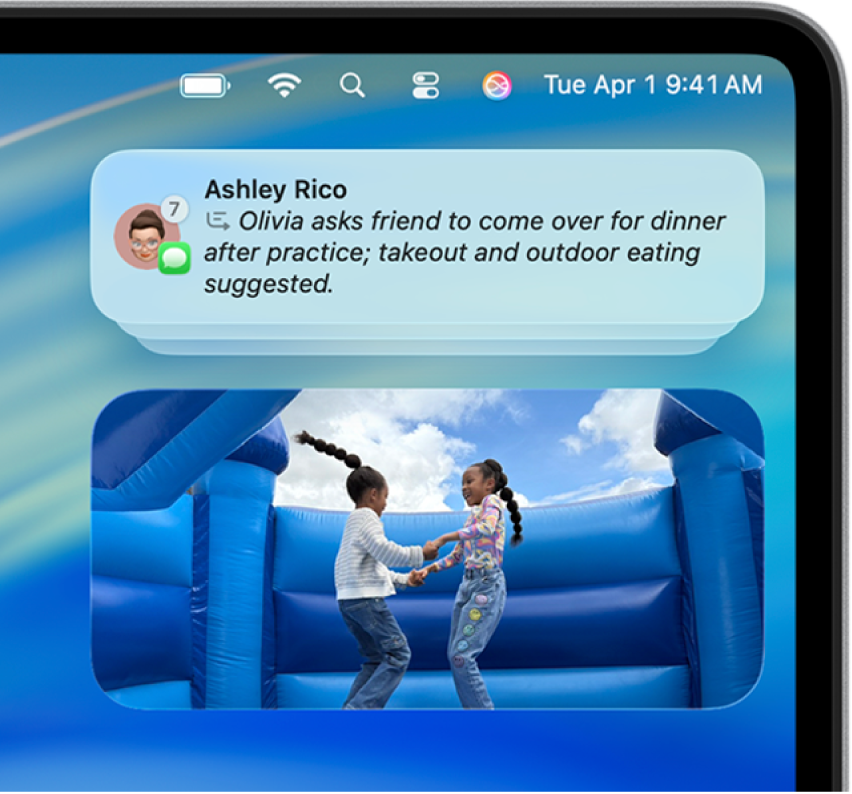
Nota: Apple Intelligence no está disponible en todos los modelos de Mac ni en todos los idiomas o regiones. ** Para acceder a las funciones más recientes disponibles, asegúrate de que estás usando la versión más reciente de macOS y de que tienes Apple Intelligence activada.
Activar o desactivar los resúmenes de las notificaciones
Tu Mac puede resumir las notificaciones largas o apiladas en resúmenes, para que sea más fácil entenderlas de un vistazo.
Abre la app Configuración del Sistema
 en tu Mac.
en tu Mac.Haz clic en Notificaciones
 en la barra lateral
en la barra lateralHaz clic en Resumir notificaciones y activa o desactiva Resumir notificaciones.
Si activas Resumir notificaciones, sigue las instrucciones en pantalla para elegir cuáles notificaciones quieres resumir. Puedes cambiar esta configuración más tarde.
Personalizar los resúmenes de las notificaciones
Puedes elegir las apps cuyas notificaciones quieres que se resuman.
Abre la app Configuración del Sistema
 en tu Mac.
en tu Mac.Haz clic en Notificaciones
 en la barra lateral
en la barra lateralHaz clic en Resumir notificaciones y asegúrate de haber activado Resumir notificaciones.
Haz clic en
 para volver a la configuración de Notificaciones, haz clic en una app debajo de Notificaciones de apps y activa o desactiva Resumir notificaciones.
para volver a la configuración de Notificaciones, haz clic en una app debajo de Notificaciones de apps y activa o desactiva Resumir notificaciones.
Usar el enfoque Menos interrupciones
El enfoque Menos interrupciones entiende el contenido de tus notificaciones y te muestra las más importantes, pero silencia aquellas que no lo son.
Puedes personalizar un enfoque Menos interrupciones de la misma forma que lo harías con cualquier otro enfoque. Cualquier notificación que permitas o silencies específicamente, estará siempre permitida o silenciada.
Para personalizar un enfoque Menos interrupciones, sigue estos pasos:
Abre la app Configuración del Sistema
 en tu Mac.
en tu Mac.Haz clic en Enfoque
 en la barra lateral.
en la barra lateral.Haz clic en Menos interrupciones.
Si no ves Menos interrupciones, haz clic en Agregar enfoque y elige Menos interrupciones.
Realiza cualquiera de las siguientes acciones:
Nota: la opción Control inteligente de notificaciones se activa automáticamente cuando usas el enfoque Menos interrupciones.
Usar el control inteligente de las notificaciones en la configuración del enfoque Menos interrupciones
Puedes activar el control inteligente de notificaciones cuando usas otro enfoque, como el personal. Cuando esta opción está activada, el enfoque permite de forma inteligente que las notificaciones importantes te interrumpan, y silencia las notificaciones que no considera importantes.
Nota: cuando activas el control inteligente de las notificaciones para cualquier enfoque, prevalecerá la configuración que tú definas para las notificaciones que determines.